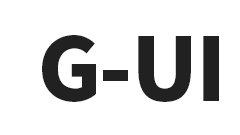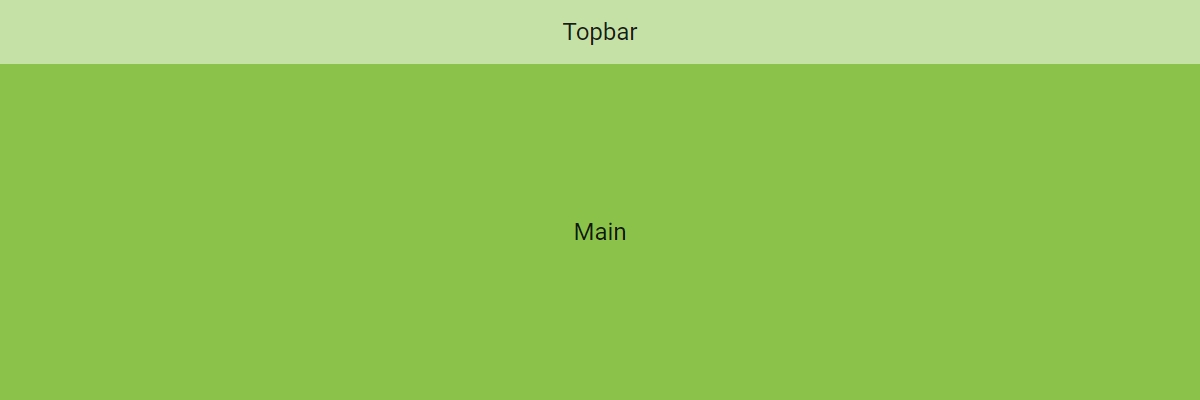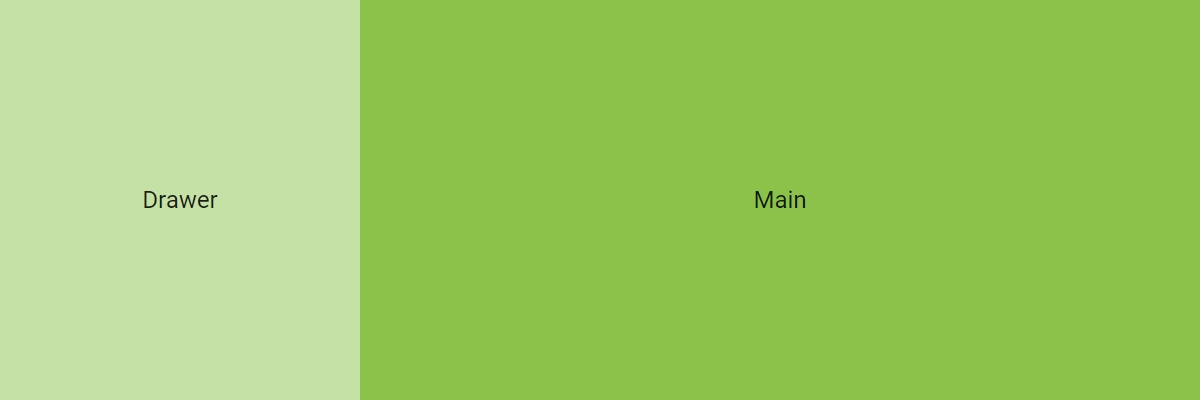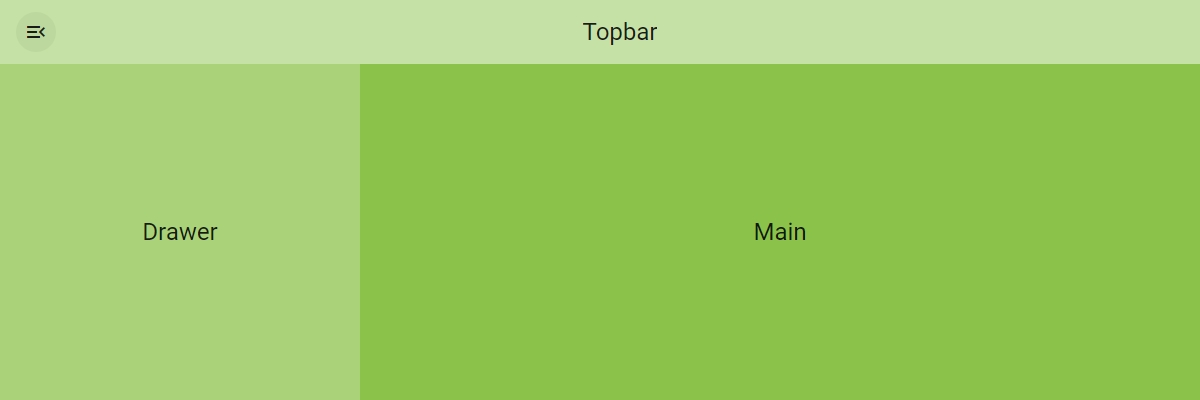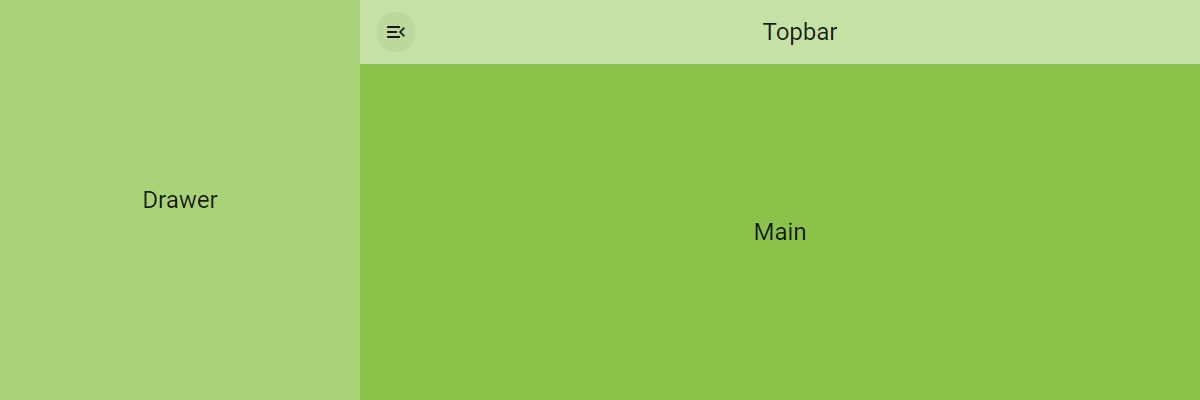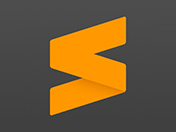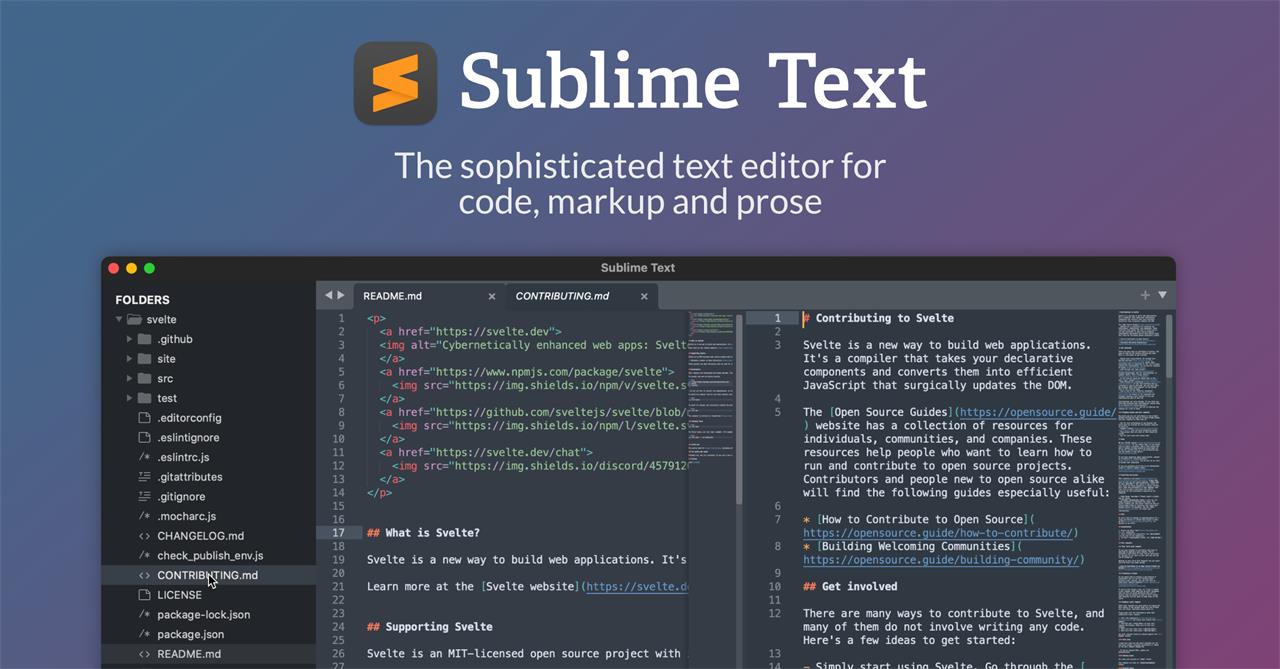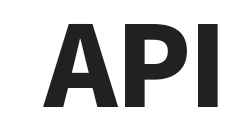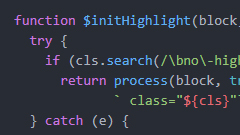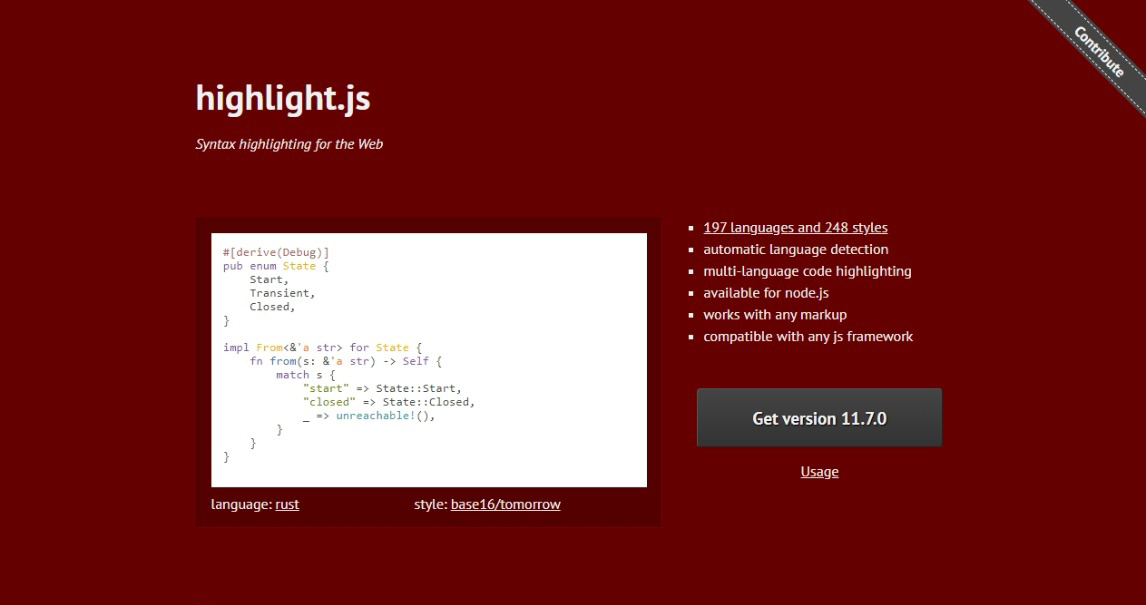G-UI 是为贴合我自己的需求而制作,只需懂得简单 HTML、CSS 和 JS,便可上手 G-UI。要注意的是很多功能可能存在 BUG,只适用于单一场景和个人使用,不适于多用户和商业等复杂场景。
安装
G-UI 采用最简单的方式,直接引入 CSS 和 JS 文件即可使用(未完成暂不提供下载)。
1. 引入 CSS 文件
将以下 <link> 标签添加到 <head> 标签中,并放置在所有其他样式文件之前。
<link rel="stylesheet" href="./g-ui/css/g-ui.css"/>
2. 引入 JS 文件
将以下 <script> 标签添加到页面尾部,且在 </body> 标签之前。
<script src="./g-ui/js/g-ui.js"></script>
G-UI 不依赖任何第三方库,引入了上述两个文件后,便能正常工作了。
设计令牌
设计令牌(Design Tokens)是一种用于管理设计系统的方法,它将设计系统中的所有可重用元素(如颜色、透明度、间距等)抽象为单个、独立的变量,以便在整个设计系统中进行统一的管理和使用。
颜色
G-UI 为亮色模式和暗色模式提供了一组 CSS 自定义属性。
| 颜色名 | CSS 自定义属性 | 背景 Class 类名 | 文本 Class 类名 | 亮色默认值 | 暗色默认值 |
|---|
| 主色 |
--g-color-theme
|
g-color-theme
| g-text-color-theme |
139, 195, 74
|
124, 179, 66
|
| 辅色 | --g-color-theme-second | g-color-theme-second | g-text-color-theme-second |
197, 225, 165
|
51, 105, 30
|
| 强调色 |
--g-color-accent
|
g-color-accent
| g-text-color-accent |
214, 199, 232
|
89, 46, 155
|
| 灰阶色 |
--g-color-grey-50
|
g-color-grey-50
| g-text-color-grey-50 |
250, 250, 250
|
23, 23, 23
|
--g-color-grey-100
|
g-color-grey-100
| g-text-color-grey-100 | 245, 245, 245 |
27, 27, 27
|
--g-color-grey-200
|
g-color-grey-200
| g-text-color-grey-200 | 238, 238, 238 |
35, 35, 35
|
--g-color-grey-300
|
g-color-grey-300
| g-text-color-grey-300 | 224, 224, 224 |
47, 47, 47
|
--g-color-grey-400
|
g-color-grey-400
| g-text-color-grey-400 | 189, 189, 189 |
79, 79, 79
|
--g-color-grey-500
|
g-color-grey-500
| g-text-color-grey-500 | 158, 158, 158 |
108, 108, 108
|
--g-color-grey-600
|
g-color-grey-600
| g-text-color-grey-600 | 117, 117, 117 |
146, 146, 146
|
--g-color-grey-700
|
g-color-grey-700
| g-text-color-grey-700 | 97, 97, 97 |
165, 165, 165
|
--g-color-grey-800
|
g-color-grey-800
| g-text-color-grey-800 | 66, 66, 66 |
194, 194, 194
|
--g-color-grey-900
|
g-color-grey-900
| g-text-color-grey-900 | 33, 33, 33 |
224, 224, 224
|
| 黑色 |
--g-color-black
|
g-color-black
| g-text-color-black |
0, 0, 0
|
237, 237, 237
|
| 白色 |
--g-color-white
|
g-color-white
| g-text-color-white |
255, 255, 255
|
18, 18, 18
|
| 红色 |
--g-color-red
|
g-color-red
| g-text-color-red |
244, 67, 54
|
229, 57, 53
|
| 黄色 |
--g-color-yellow
|
g-color-yellow
| g-text-color-yellow |
255, 235, 59
|
253, 216, 53
|
| 绿色 |
--g-color-green
|
g-color-green
| g-text-color-green |
76, 175, 80
|
67, 160, 71
|
| 透明色 | | g-color-transparent | | | |
此外,G-UI 还提供了带不透明度的文本颜色。
| 效果 | Class 类名 |
|---|
| 主文本色 | g-text-color |
| 副文本色 | g-text-color-second |
| 禁用文本色 | g-text-color-disabled |
CSS 自定义属性用法:
/* 把 demo 元素的背景色设置为浅灰色*/
.demo {
background-color: rgb(var(--g-color-grey-50));
}
修改 CSS 自定义属性:
/* 修改亮色模式颜色值 */
:root {
--g-color-theme: 3, 169, 244;
}
/* 修改暗色模式颜色值 */
@media (prefers-color-scheme: dark) {
:root {
--g-color-theme: 3, 169, 244;
}
}
透明度
| CSS 自定义属性 | Class 类名 | 默认值 |
|---|
--g-opacity-50
|
g-opacity-50
|
2%
|
--g-opacity-100
|
g-opacity-100
|
4%
|
--g-opacity-200
|
g-opacity-200
|
7%
|
--g-opacity-300
|
g-opacity-300
|
12%
|
--g-opacity-400
|
g-opacity-400
|
26%
|
--g-opacity-500
|
g-opacity-500
|
38%
|
--g-opacity-600
|
g-opacity-600
|
54%
|
--g-opacity-700
|
g-opacity-700
|
62%
|
--g-opacity-800
|
g-opacity-800
|
74%
|
--g-opacity-900
|
g-opacity-900
|
87%
|
CSS 自定义属性用法:
/* 把 demo 元素的背景色设置为黑色半透明 */
.demo {
background-color: rgba(var(--g-color-black), var(--g-color-opacity-600));
}
字体
Roboto 是 Material Design 使用的标准字体,G-UI 框架内置了该字体文件。
字阶
| CSS 自定义属性 | Class 类名 | 默认值 | 示例 |
|---|
--g-font-size-1
|
g-font-size-1
|
0.75rem
| Display 1 |
--g-font-size-2
|
g-font-size-2
|
0.875rem
| Display 2 |
--g-font-size-3
|
g-font-size-3
|
1rem
| Display 3 |
--g-font-size-4
|
g-font-size-4
|
1.25rem
| Display 4 |
--g-font-size-5
|
g-font-size-5
|
1.5rem
| Display 5 |
--g-font-size-6
|
g-font-size-6
|
1.875rem
| Display 6 |
--g-font-size-7
|
g-font-size-7
|
2.375rem
| Display 7 |
--g-font-size-8
|
g-font-size-8
|
2.875rem
| Display 8 |
--g-font-size-9
|
g-font-size-9
|
3.5rem
| Display 9 |
--g-font-size-10
|
g-font-size-10
|
4.25rem
| Display 10 |
字重
| CSS 自定义属性 | Class 类名 | 默认值 | 示例 |
|---|
--g-font-weight-1
|
g-font-weight-1
|
100
| 展示 Display |
--g-font-weight-2
|
g-font-weight-2
|
300
| 展示 Display |
--g-font-weight-3
|
g-font-weight-3
|
400
| 展示 Display |
--g-font-weight-4
|
g-font-weight-4
|
500
| 展示 Display |
--g-font-weight-5
|
g-font-weight-5
|
700
| 展示 Display |
--g-font-weight-6
|
g-font-weight-6
|
900
| 展示 Display |
图标
G-UI 内置了 Material Icons,你可以点击前往复制图标代码。
用法:在 <i> 元素中添加类 g-icon 和图标代码即可。
menu
<i class="g-icon">menu</i>
间距
这一系列工具类可以为元素添加间距。
类名格式为:g-{属性}-{方向}-{大小}
| 属性 | 设置对象 |
|---|
m | margin |
p | padding |
gap | grid-gap / grid-row-gap / grid-column-gap |
| 方向 | m | p | gap |
|---|
a
|
margin
|
padding
|
grid-gap
|
x
|
margin-left
margin-right
|
padding-left
padding-right
|
grid-column-gap
|
y
|
margin-top
margin-bottom
|
padding-top
padding-bottom
|
grid-row-gap
|
t
|
margin-top
|
padding-top
| |
b
|
margin-bottom
|
padding-bottom
| |
l
|
margin-left
|
padding-left
| |
r
|
margin-right
|
padding-right
| |
| 大小 | CSS 自定义属性 | 默认值 |
|---|
1 |
--g-spacing-1
|
4px
|
2 |
--g-spacing-2
|
8px
|
3 |
--g-spacing-3
|
12px
|
4 |
--g-spacing-4
|
16px
|
5 |
--g-spacing-5
| 24px |
6 |
--g-spacing-6
| 32px |
7 |
--g-spacing-7
| 64px |
8 |
--g-spacing-8
| 72px |
9 |
--g-spacing-9
| 128px |
.g-m-l-1 {
margin-left: var(--g-spacing-1) !important;
}
.g-p-x-3 {
margin-left: var(--g-spacing-3) !important;
margin-right: var(--g-spacing-3) !important;
}
.g-gap-a-5 {
grid-gap: var(--g-spacing-5) !important;
}
圆角
这一系列工具类可以为元素添加 radius,除 full 外默认值都是 0.25rem 的倍数。。
类名格式为:g-radius-{方向}-{大小}
| 方向 | 设置对象 | 效果 |
|---|
t
|
border-top-left-radius
border-top-right-radius
|
|
b
|
border-bottom-left-radius
border-bottom-right-radius
|
|
l
|
border-top-left-radius
border-bottom-left-radius
|
|
r
|
border-top-right-radius
border-bottom-right-radius
|
|
a
|
border-radius
|
|
| 大小 | CSS 自定义属性 | 默认值 | 效果 |
|---|
1
|
--g-radius-1
|
0.25rem
|
|
2
|
--g-radius-2
|
0.5rem
|
|
3
|
--g-radius-3
|
0.75rem
|
|
4
|
--g-radius-4
|
1rem
|
|
5
|
--g-radius-5
|
1.25rem
|
|
full
|
--g-radius-full
|
9999rem
|
|
阴影
| CSS 自定义属性 | Class 类名 | 示例 |
|---|
--g-shadow-1
|
g-shadow-1
| |
--g-shadow-2
|
g-shadow-2
| |
--g-shadow-3
|
g-shadow-3
| |
--g-shadow-4
|
g-shadow-4
| |
--g-shadow-5
|
g-shadow-5
| |
动画
| 类型 | CSS 自定义属性 | 默认值 |
|---|
| 缓动曲线 | --g-easing | cubic-bezier(0.2, 0, 0, 1) |
| 持续时间 |
--g-duration-1
| 200ms |
--g-duration-2
| 400ms |
--g-duration-3
| 600ms |
--g-duration-4
| 800ms |
--g-duration-5
| 1000ms |
| 过渡 |
--g-transition-1
| all var(--g-duration-1) var(--g-easing) |
--g-transition-2
| all var(--g-duration-2) var(--g-easing) |
--g-transition-3
| all var(--g-duration-3) var(--g-easing) |
--g-transition-4
| all var(--g-duration-4) var(--g-easing) |
--g-transition-5
| all var(--g-duration-5) var(--g-easing) |
渐入动画
| 方向 | Class 类名 |
|---|
| 向上进入 | g-fade-in-t |
| 向下进入 | g-fade-in-b |
| 向左进入 | g-fade-in-l |
| 向右进入 | g-fade-in-r |
加载动画
<div class="g-loading"></div>
文章排版
在文章的父元素上添加 g-typo 类,就能优化整篇文章的显示样式。包括文章中的 <table> 表格样式也会获得优化。例如:
<div class="g-typo">
<h1>标题</h1>
<p>正文</p>
<table>
...
</table>
</div>
表格样式
在 <table> 元素上添加 g-table 类,就能优化表格的显示样式。例如:
<table class="g-table">
...
</table>
在 <table> 元素的父元素上添加 g-table 类,除了优化表格显示样式外,还能使表格能在该元素内横向滚动。例如:
<div class="g-table">
<table>
...
</table>
</div>
响应式断点
| 参数 | 默认值 | 设备显示 |
|---|
xs | >= 0px | 手机纵向 |
sm | >= 600px | 平板电脑纵向 |
md | >= 840px | 手机横向
平板电脑横向 |
lg | >= 1200px | 小桌面 |
xl | >= 1600px | 标准桌面 |
xxl | >= 2000px | 大桌面 |
组件
按钮
文本按钮
为 <a>、 <button> 或 <input> 元素添加类 g-btn 即可获得文本按钮的样式。
<!-- 默认 -->
<button class="g-btn">按钮</button>
<!-- 上色 -->
<button class="g-btn g-color-theme">按钮</button>
<button class="g-btn g-color-theme-second">按钮</button>
<!-- 加阴影 -->
<button class="g-btn g-shadow-1">按钮</button>
<!-- 变形 -->
<button class="g-btn g-color-theme g-radius-a-full">按钮</button>
图标按钮
为 <a>、 <button> 或 <input> 元素添加类 g-btn-icon 即可获得图标按钮的样式。
<!-- 默认 -->
<button class="g-btn-icon">
<i class="g-icon">add</i>
</button>
<!-- 上色 -->
<button class="g-btn-icon g-color-theme">
<i class="g-icon">add</i>
</button>
<button class="g-btn-icon g-color-theme-second">
<i class="g-icon">add</i>
</button>
<!-- 加阴影 -->
<button class="g-btn-icon g-shadow-1">
<i class="g-icon">add</i>
</button>
<!-- 变形 -->
<button class="g-btn-icon g-color-theme g-radius-a-2">
<i class="g-icon">add</i>
</button>
全宽按钮
g-btn-block 类可以将文本按钮拉伸到父元素的 100% 宽度,且按钮变为块级(block)元素。
<button class="g-btn-block g-color-theme">按钮</button>
小号按钮
比普通按钮稍小一点。在文本按钮 / 图标按钮类后面添加 -dense 即可。
<button class="g-btn-dense g-color-theme">按钮</button>
<button class="g-btn-icon-dense g-color-theme">
<i class="g-icon">add</i>
</button>
禁用状态
在按钮上加上 disabled 属性禁用一个按钮。
<button class="g-btn" disabled>按钮</button>
<button class="g-btn g-color-theme" disabled>按钮</button>
<button class="g-btn-icon" disabled>
<i class="g-icon">add</i>
</button>
<button class="g-btn-icon g-color-theme" disabled>
<i class="g-icon">add</i>
</button>
布局
G-UI 提供 4 种常见布局可引用。
- 在手机和平板上,抽屉栏默认收起隐藏。
- 在桌面设备上,抽屉栏默认展开显示。
上下布局
<body class="g-layout-tb">
<div id="g-topbar"></div>
<div id="g-main"></div>
</body>
左右布局
g-drawer-btn-fixed 可以使侧边栏按钮悬浮在页面左上角。在桌面设备上,抽屉栏按钮自动隐藏;在手机和平板上,抽屉栏按钮自动显示。
<body class="g-layout-lr">
<button class="g-btn-icon g-drawer-btn-fixed" id="g-drawer-btn">
<i class="g-icon" id="g-drawer-btn-icon">menu</i>
</button>
<div id="g-drawer"></div>
<div id="g-main"></div>
</body>
上左右布局
<body class="g-layout-tlr">
<div id="g-topbar">
<button id="g-drawer-btn" class="g-btn-icon">
<i id="g-drawer-btn-icon" class="g-icon">menu</i>
</button>
</div>
<div id="g-drawer"></div>
<div id="g-main"></div>
</body>
左上下布局
<body class="g-layout-ltb">
<div id="g-drawer"></div>
<div id="g-topbar">
<button id="g-drawer-btn" class="g-btn-icon">
<i id="g-drawer-btn-icon" class="g-icon">menu</i>
</button>
</div>
<div id="g-main"></div>
</body>
栅格
G-UI 提供基础栅格和等分列 2 种栅格,灵活嵌套使用更加强大。
基础栅格
- 行类名格式:
g-row
- 列类名格式:
g-col-{断点参数}-{列大小}
- 列大小范围:
1-24
<div class="g-row">
<div class="g-col-xs-4">g-col-xs-4</div>
<div class="g-col-xs-8">g-col-xs-8</div>
</div>
响应式示例:
叠加列类名可以实现响应式。
g-col-xs-12
g-col-lg-4
g-col-xs-12
g-col-lg-8
<!-- 当浏览器尺寸小于 1200px 时,重新调整大小 -->
<div class="g-row">
<div class="g-col-xs-12 g-col-lg-4">g-col-xs-12<br/>g-col-lg-4</div>
<div class="g-col-xs-12 g-col-lg-8">g-col-xs-12<br/>g-col-lg-8</div>
</div>
等分列
- 行类名格式:
g-row-{断点参数}-{等分列数量}
- 等分列数量范围:
1-12
<div class="g-row-xs-4">
<div>g-col</div>
<div>g-col</div>
<div>g-col</div>
<div>g-col</div>
</div>
响应式示例:
叠加行类名可以实现响应式。
<!-- 当浏览器尺寸小于 1200px 时,重新平均分配 -->
<div class="g-row-xs-2 g-row-lg-4">
<div>g-col</div>
<div>g-col</div>
<div>g-col</div>
<div>g-col</div>
</div>
自适应行
| 列数 |
Class 类名
|
|---|
| 2 |
g-row-fa
|
g-row-af
|
| 3 |
g-row-faa
|
g-row-afa |
g-row-aaf
|
| 4 |
g-row-faaa
|
g-row-afaa
|
g-row-aafa
|
g-row-aaaf
|
示例
<ul class="g-list">
<li><a><i class="g-icon">move_to_inbox</i>收件箱</a></li>
<li><a><i class="g-icon">send</i>发件箱</a></li>
<li selected><a><i class="g-icon">delete</i>回收站</a></li>
</ul>
文本框
单行文本框
<div class="g-textfield">
<input type="text" placeholder="用户名"/>
</div>
多行文本框
<div class="g-textfield">
<textarea placeholder="多行文本框"/></textarea>
</div>
固定标签
在 <div class="g-textfield"> </div> 内部的最后添加元素 <label> </label>,可以添加标签。
<div class="g-textfield">
<label>用户名</label>
<input type="text"/>
</div>
帮助文本
在 <div class="g-textfield"> </div> 内部的最后添加元素 <span> </span>,可以添加帮助文本,可以根据实际需求更改文本颜色。
<div class="g-textfield">
<label>用户名</label>
<input type="text"/>
<span class="g-text-color-red">帮助文本</span>
</div>
禁用状态
在 input 元素上添加 disabled 属性,即可禁用文本框。
<div class="g-textfield">
<input type="text" placeholder="用户名" disabled/>
</div>
选择器
在 <select> 元素上添加类 g-select 即可为该元素赋予美化后的样式。
<select class="g-select">
<option value="1" selected>选择 1</option>
<option value="2">选择 2</option>
<option value="3">选择 3</option>
</select>
全宽选择器
g-select-block 类可以拉伸到父元素的 100% 宽度,且变为块级(block)元素。
<select class="g-select-block">
<option value="1" selected>选择 1</option>
<option value="2">选择 2</option>
<option value="3">选择 3</option>
</select>
禁用状态
在 select 元素上添加 disabled 属性,即可禁用选择器。
<select class="g-select-block" disabled>
<option value="1" selected>选择 1</option>
<option value="2">选择 2</option>
<option value="3">选择 3</option>
</select>
多选框
<div class="g-checkbox">
<input type="checkbox">
<label>记住密码</label>
</div>
标签
为元素添加类 g-tag 即可获得标签的样式,仅 <a>、 <button> 才有点击样式。
<div class="g-breadcrumb">
<a>G-UI</a>
<a>组件</a>
<a>面包屑</a>
</div>
进度指示器
进度条
<div class="g-progress" value="60%"></div>
进度环
<div class="g-spinner"></div>
<div class="g-spinner" value="30%"></div>
<div class="g-spinner" value="60%"></div>
<div class="g-spinner" value="100%"></div>
文章大纲
<!-- 生成的大纲在这 -->
<div id="g-toc"></div>
<!-- 要识别文章放这 -->
<div id="g-article">文章内容</div>
图片查看器
<div id="g-gallery"><!-- 图片放这 --></div>
<div id="g-viewer">
<button class="g-btn-icon-dense" id="g-viewer-btn-close"><i class="g-icon">close</i></button>
<div id="g-viewer-toolbar">
<button class="g-btn-icon" id="g-viewer-btn-prev"><i class="g-icon">chevron_left</i></button>
<div id="g-viewer-label"></div>
<button class="g-btn-icon" id="g-viewer-btn-next"><i class="g-icon">chevron_right</i></button>
</div>
<img id="g-viewer-img">
<div id="g-viewer-mask"></div>
</div>
辅助类
对齐
| 文本对齐 | Class 类名 |
|---|
| 居中对齐 | g-text-center |
| 左对齐 | g-text-left |
| 右对齐 | g-text-right |
| 元素对齐 | Class 类名 |
|---|
| 水平居中 | g-center |
| 垂直居中 | g-valign |
元素水平垂直居中:
<!-- 垂直居中 -->
<div class="g-valign">
<!-- 水平居中 -->
<div class="g-center"></div>
</div>
快速浮动
| 浮动 | Class 类名 |
|---|
| 向左浮动 | g-float-left |
| 向右浮动 | g-float-right |
文本自动截断
g-text-truncate 可以在文本长度超出限制时,自动截断,并用省略号代替。
这是一段非常非常非常非常非常非常非常非常非常非常非常非常非常非常非常非常非常非常非常非常非常非常长的文字。
<p class="g-text-truncate">这是一段非常非常非常非常非常非常非常非常非常非常非常非常非常非常非常非常非常非常非常非常非常非常长的文字。</p>
禁止被选中
g-no-select 可以使元素禁止被选中。
<p class="g-no-select">这段文字禁止被选中。</p>
响应式隐藏
这些工具类通过媒体查询实现针对不同设备隐藏内容。这些工具类包括:
g-hidden-{断点参数}:在指定宽度的设备上隐藏。g-hidden-{断点参数}-up:在指定宽度及以上的设备上隐藏。g-hidden-{断点参数}-down:在指定宽度及以下的设备上隐藏。
| Class 类名 |
0px
|
599px |
600px
|
839px |
840px
|
1199px |
1200px
|
1599px |
1600px
|
1999px |
2000px
|
∞ |
g-hidden-xs
|
隐藏 |
可见 |
可见 |
可见 |
可见 |
可见 |
g-hidden-sm
|
可见 |
隐藏 |
可见 |
可见 |
可见 |
可见 |
g-hidden-md
|
可见 |
可见 |
隐藏 |
可见 |
可见 |
可见 |
g-hidden-lg
|
可见 |
可见 |
可见 |
隐藏 |
可见 |
可见 |
g-hidden-xl
|
可见 |
可见 |
可见 |
可见 |
隐藏 |
可见 |
g-hidden-xxl
|
可见 |
可见 |
可见 |
可见 |
可见 |
隐藏 |
g-hidden-xs-up
|
隐藏 |
隐藏 |
隐藏 |
隐藏 |
隐藏 |
隐藏 |
g-hidden-sm-up
|
可见 |
隐藏 |
隐藏 |
隐藏 |
隐藏 |
隐藏 |
g-hidden-md-up
|
可见 |
可见 |
隐藏 |
隐藏 |
隐藏 |
隐藏 |
g-hidden-lg-up
|
可见 |
可见 |
可见 |
隐藏 |
隐藏 |
隐藏 |
g-hidden-xl-up
|
可见 |
可见 |
可见 |
可见 |
隐藏 |
隐藏 |
g-hidden-xxl-up
|
可见 |
可见 |
可见 |
可见 |
可见 |
隐藏 |
g-hidden-xs-down
|
隐藏 |
可见 |
可见 |
可见 |
可见 |
可见 |
g-hidden-sm-down
|
隐藏 |
隐藏 |
可见 |
可见 |
可见 |
可见 |
g-hidden-md-down
|
隐藏 |
隐藏 |
隐藏 |
可见 |
可见 |
可见 |
g-hidden-lg-down
|
隐藏 |
隐藏 |
隐藏 |
隐藏 |
可见 |
可见 |
g-hidden-xl-down
|
隐藏 |
隐藏 |
隐藏 |
隐藏 |
隐藏 |
可见 |
g-hidden-xxl-down
|
隐藏 |
隐藏 |
隐藏 |
隐藏 |
隐藏 |
隐藏 |
纹理渐变
| 背景 | Class 类名 | 示例 |
|---|
| 马赛克 | g-texture-mosaic-1 |
|
g-texture-mosaic-2 |
|
| 点阵 | g-texture-dot-1 |
|
g-texture-dot-2 |
|
| 渐变 | g-transparent-gradient-t |
|
g-transparent-gradient-b |
|
g-transparent-gradient-l |
|
g-transparent-gradient-r |
|